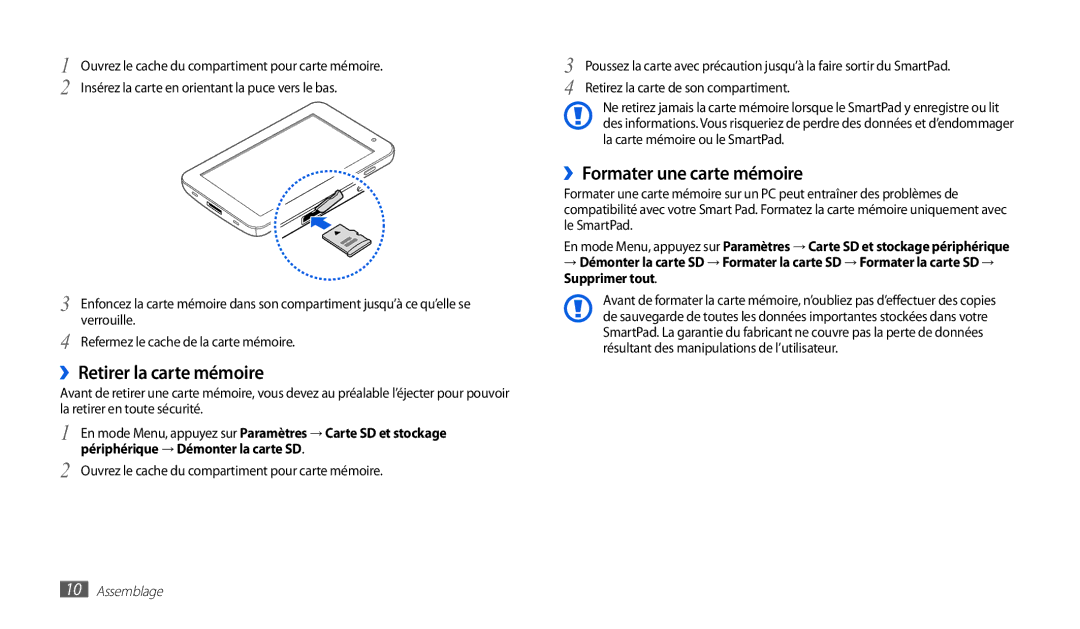1 | Ouvrez le cache du compartiment pour carte mémoire. |
2 | Insérez la carte en orientant la puce vers le bas. |
3 Enfoncez la carte mémoire dans son compartiment jusqu’à ce qu’elle se verrouille.
4 Refermez le cache de la carte mémoire.
››Retirer la carte mémoire
Avant de retirer une carte mémoire, vous devez au préalable l’éjecter pour pouvoir la retirer en toute sécurité.
1 En mode Menu, appuyez sur Paramètres → Carte SD et stockage périphérique → Démonter la carte SD.
2 Ouvrez le cache du compartiment pour carte mémoire.
3 | Poussez la carte avec précaution jusqu’à la faire sortir du SmartPad. |
4 | Retirez la carte de son compartiment. |
Ne retirez jamais la carte mémoire lorsque le SmartPad y enregistre ou lit des informations. Vous risqueriez de perdre des données et d’endommager la carte mémoire ou le SmartPad.
››Formater une carte mémoire
Formater une carte mémoire sur un PC peut entraîner des problèmes de compatibilité avec votre Smart Pad. Formatez la carte mémoire uniquement avec le SmartPad.
En mode Menu, appuyez sur Paramètres → Carte SD et stockage périphérique → Démonter la carte SD → Formater la carte SD → Formater la carte SD → Supprimer tout.
Avant de formater la carte mémoire, n’oubliez pas d’effectuer des copies de sauvegarde de toutes les données importantes stockées dans votre SmartPad. La garantie du fabricant ne couvre pas la perte de données résultant des manipulations de l’utilisateur.